Page 298 of 378

04
296
Appuyer sur N AV pour affi cher le menu « Navigation - guidage ».
Vers une nouvelle destination
Choix d’une destination
Sélectionner « Choix destination » et valider, puis sélectionner « Saisir une adresse » et valider.
Sélectionner la fonction « Pays » puis valider.
Sélectionner la fonction « Ville » ou « Code Postal» puis valider.
Sélectionner les lettres de la ville ou les chiffres du code postal un à un en validant avec la molette, entre chacun.
Sélectionner la ville dans la liste proposée puis valider.
La liste prédéfi nie (par la saisie des premières lettres) des villes du pays choisi est directement accessible en validant « Liste » à l’écran.
Compléter, si possible, les informations « Voie » et « Numéro/Intersection » de la même façon.
Sélectionner « Archiver » pour enregistrer l’adresse saisie dans une Archiver » pour enregistrer l’adresse saisie dans une Archiverfi che contact.
Le système permet d’enregistrer jusqu’à 400 fi ches.
Valider « OK » pour démarrer le guidage.
Sélectionner le critère de guidage : « Le plus rapide », « Le plus court » ou optimisé « Distance / Temps », puis sélectionner les critères de restriction souhaité : « Avec péages », « Avec ferryboat », ou « Infos trafi c » puis valider « OK ».
NAVIGATION - GUIDAGE
Page 299 of 378
04
297
Vers une des dernières destinations
Appuyer sur N AV pour affi cher le menu « Navigation - guidage ».
Sélectionner la destination souhaitée et valider pour démarrer le guidage.
Vers un contact du répertoire
Sélectionner « Choix destination » et valider puis sélectionner « Répertoire » et valider.
Sélectionner la destination choisie parmi les contacts et valider « OK » pour démarrer le guidage.
Appuyer sur N AV pour affi cher le menu « Navigation - guidage ».
La navigation vers un contact n’est possible que si celui-ci possè\
de une adresse renseignée dans le système radio navigation.
Effacer les dernières destinations
Appuyer sur N AV pour affi cher le menu « Navigation - guidage ».
Sélectionner « Options » et valider puis sélectionner « Effacer les dernières destinations » et valider.
NAVIGATION - GUIDAGE
Page 303 of 378
04
301
NAVIGATION - GUIDAGE
Il est possible alors de sélectionner :
- «Alerte visuelle»
- «Alerte sonore»
- «Alerter uniquement en guidage»
- «Alerter uniquement en survitesse».
Le choix du délai d’annonce permet de défi nir le temps précédant l’alerte «Zone à risques».
Sélectionner « OK » pour valider l’écran.
Sélectionner « Options » et valider, puis sélectionner « Paramètrer les zones à risques » et valider.
Ces fonctions ne sont disponibles que si les zones à risques ont é\
té téléchargées et installées sur le système.
La procédure détaillée de la mise à jour des zones à risq\
ues est disponible sur le site http://peugeot.navigation.com.
Appuyer sur N AV pour affi cher le menu « Navigation - guidage ».
Paramétrage des alertes Zones à risques / Zones de danger
Page 305 of 378
04
303
Options de guidage
Critères de calcul
Sélectionner « Options » et valider.
Sélectionner « OK » et valider pour enregistrer les modifi cations.
Sélectionner « Défi nir les critères de calcul » et valider.
Cette fonction permet de modifi er :
- les critères de guidages (« Le plus rapide », « Le plus court », « Distance / Temps »),
- les critères d’exclusion (« Avec péages » ou « Avec ferryboat »),
- la prise en compte du trafi c (« Infos trafi c »).
Appuyer sur N AV pour affi cher le menu « Navigation - guidage ».
Si la prise en compte du trafi c (infos trafi c) est demandée, le système proposera une déviation, en cas d’évènement sur l’itinéraire de guidage.
NAVIGATION - GUIDAGE
Page 306 of 378
04
304
Appuyer sur N AV pour affi cher le menu « Navigation - guidage ».
Gestion de la carte
Choix des points d’intérêts affi chés sur la carte
Sélectionner « Gestion de la carte » et valider.
Sélectionner parmi les différentes catégories celles que vous voulez affi cher à l’écran.
Sélectionner « Détails de la carte » et valider.
Sélectionner « Par défaut » pour ne faire apparaître sur la carte que « Stations-services, garages » et « Zone à risques » (si installées sur le système).
Sélectionner « OK » puis valider et sélectionner de nouveau « OK » puis valider pour enregistrer les modifi cations.
NAVIGATION - GUIDAGE
Page 309 of 378
04
307
Voix masculine / Voix féminine
Appuyer sur SETUP pour affi cher le menu de confi guration.
Sélectionner « Voix masculine » ou « Voix féminine » puis valider « Oui » pour activer une voix masculine ou féminine. Le système redémarre.
Sélectionner « Synthèse vocale » et valider.
NAVIGATION - GUIDAGE
Page 311 of 378
05
309
Paramétrer le filtrage et l’affichage des messages TMC
Les messages TMC (Traffi c Message Channel) sont des informations relatives au trafi c et aux conditions météorologiques, reçues en temps réel et transmises au conducteur sous forme d’annonces sonores et \
de visuels sur la carte de navigation.
Le système de guidage peut alors proposer un itinéraire de contour\
nement.
Appuyer sur TRAFFIC pour affi cher le menu « Informations trafi c TMC ».
Sélectionner « Filtre géographique » et valider.
Le système propose au choix de :
- « Conserver tous les messages »,
ou
- « Conserver les messages »
« Autour du véhicule », (valider le kilométrage pour le modifi er et choisir la distance),
« Sur l’itinéraire de guidage ».
Valider « OK » pour enregistrer les modifi cations.
Nous préconisons :
- un fi ltre sur l’itinéraire et
- un fi ltre autour du véhicule de :
- 20 km en agglomération,
- 50 km sur autoroute.
INFORMATIONS TRAFIC
Page 338 of 378
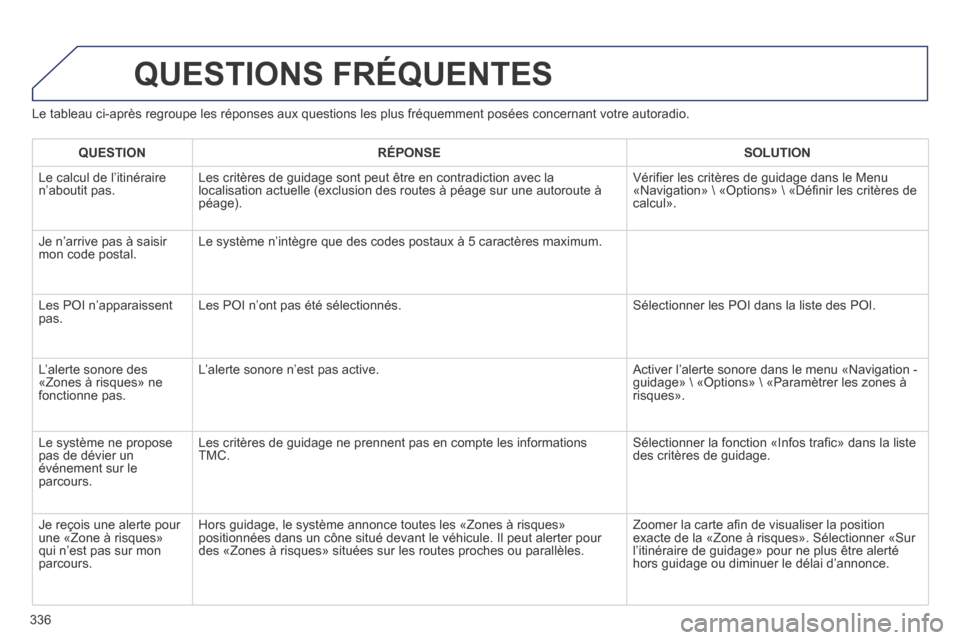
336
Le tableau ci-après regroupe les réponses aux questions les plus f\
réquemment posées concernant votre autoradio.
QUESTIONS FRÉQUENTES
QUESTIONRÉPONSESOLUTION
Le calcul de l’itinéraire n’aboutit pas. Les critères de guidage sont peut être en contradiction avec la localisation actuelle (exclusion des routes à péage sur une autor\
oute à péage).
Vérifier les critères de guidage dans le Menu «Navigation» «Options» «Définir les critères \
de calcul».
Je n’arrive pas à saisir mon code postal. Le système n’intègre que des codes postaux à 5 caractères\
maximum.
Les POI n’apparaissent pas. Les POI n’ont pas été sélectionnés. Sélectionner les POI dans la liste des POI.
L’alerte sonore des «Zones à risques» ne fonctionne pas.
L’alerte sonore n’est pas active. Activer l’alerte sonore dans le menu «Navigation - guidage» «Options» «Paramètrer les zones à risques».
Le système ne propose pas de dévier un événement sur le parcours.
Les critères de guidage ne prennent pas en compte les informations TMC. Sélectionner la fonction «Infos trafic» dans la liste des critères de guidage.
Je reçois une alerte pour une «Zone à risques» qui n’est pas sur mon parcours.
Hors guidage, le système annonce toutes les «Zones à risques»\
positionnées dans un cône situé devant le véhicule. Il peut \
alerter pour des «Zones à risques» situées sur les routes proches ou para\
llèles.
Zoomer la carte afin de visualiser la position exacte de la «Zone à risques». Sélectionner «Sur l’itinéraire de guidage» pour ne plus être alerté hors guidage ou diminuer le délai d’annonce.